Аксессуары не найдены в домашнем приложении: поиск аксессуаров
Теперь станьте умнее, попробовав и используя новое домашнее приложение, доступное на устройствах iOS 10. В соответствии с этими функциями и опытом пользователей, вот руководство о том, как устройства, которые мы можем добавлять или управлять аксессуарами с помощью домашнего приложения, удаленно. Пользователи также сталкиваются с аксессуарами, которых нет в домашнем приложении для одного дома или нескольких домов/офисов. Сегодня большинство домашних аксессуаров являются интеллектуальными и доступны через ваше устройство iOS/Android, которое мы используем дома или в офисе. В зависимости от среды обитания пользователя он/она может добавить несколько домов/офисов для удобного управления всеми устройствами.
Вам также может быть интересно: Добавить дом в приложении «Дом», затем добавить устройства в другой дом.
Некоторые обязательные условия и процесс установки позволяют использовать это приложение на всех устройствах iOS. Нет, любые ошибки и помощь эксперта мы можем исправить сами.
Руководство по настройке и устранению неполадок аксессуаров, которых нет в домашнем приложении
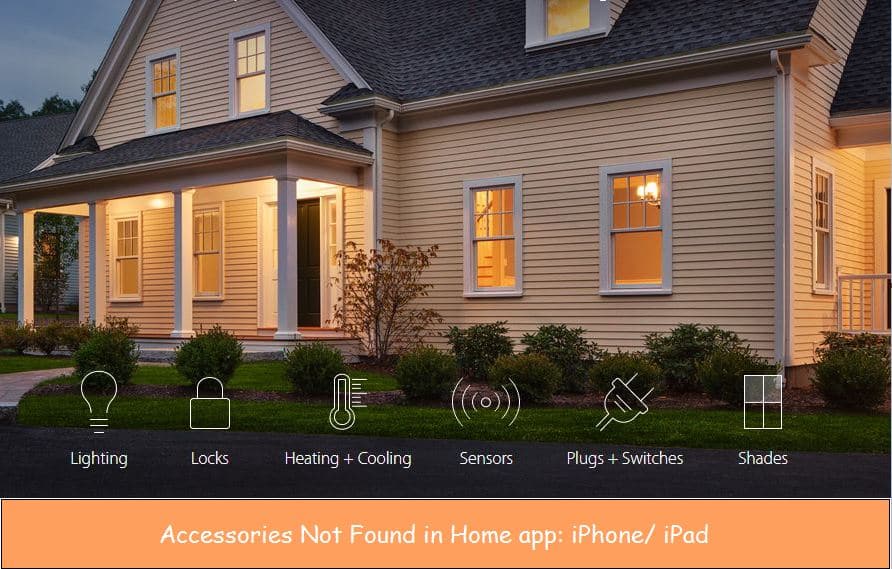
В разделе «Пуленепробиваемая конфиденциальность» и контроль пользователя управляйте всеми интеллектуальными устройствами (свет и лампочки, термостат, двери и окна, шторы, принтер в офисе, устройство на основе местоположения, аксессуары для движения, обогреватель в ванной или комнате), электронными устройствами с самоуправляемым управлением по времени и многим другим. Показано в Apple Веб.
1. Убедитесь, что ваше домашнее устройство включено или достаточно заряжено, чтобы его можно было протестировать с помощью iOS. Подключите его по беспроводной сети с помощью Bluetooth или Wi-Fi.
2: После подключения аксессуаров не отображается в приложении «Дом». Подождите некоторое время, потребуется время для синхронизации с устройством.
3. Убедитесь, что устройства Homekit подключены к другому устройству, затем отключите или забыли на другом устройстве, вы не можете подключиться к текущему устройству. Также перезагрузите устройство один раз. Перейдите в приложение «Настройки» > «Bluetooth» > нажмите (i) рядом с «Имя устройства» > «Отключить/Забыли это устройство».
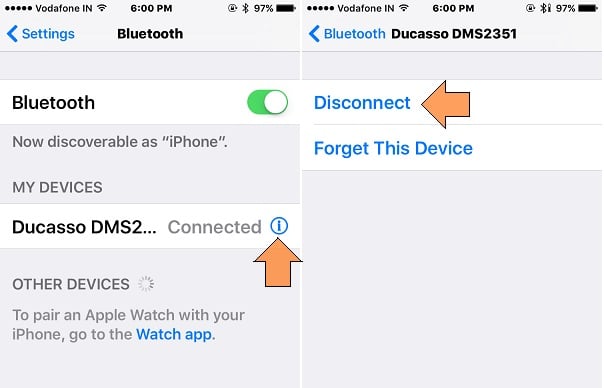
4. Выполните сброс устройства Home kit, из-за чего возникают проблемы с подключением или отображением в домашнем приложении. (Обычно кнопка сброса всегда находится на задней части устройства)
5. По-прежнему безуспешно. Свяжитесь с производителем устройства и проверьте это в руководстве по тестированию или используйте специальное приложение. Устройство должно быть совместимо с Homekit.
Прежде всего, приведены общие часто задаваемые вопросы об аксессуарах, которых нет в домашнем приложении, а также есть внутреннее домашнее приложение, которое вы можете попробовать на устройстве iOS. Кроме предложений и запросов, вы можете часто задавать вопросы в комментариях.






